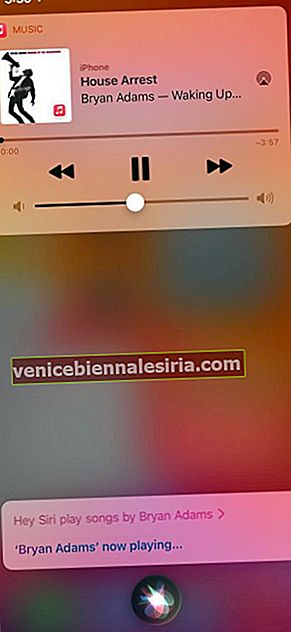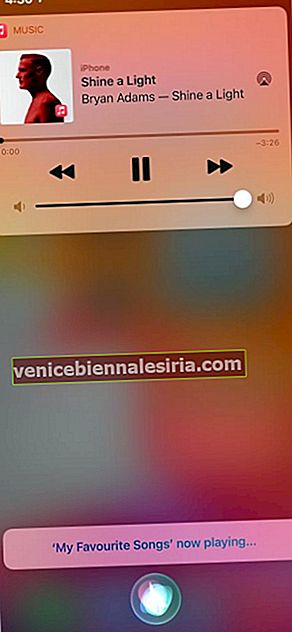Jag älskar att lyssna på låtar när jag kopplar av på soffan, går runt eller när jag arbetar. Medan Apple Music har miljontals låtar, går det ibland på nerven att hitta rätt låt. Min lösning är Siri. Visste du att du kunde använda Siri med Apple Music på olika sätt?
Det låter mig kontrollera allt och allt med bara ett röstkommando. Röstassistenten är programmerad för att underhålla och hjälpa dig på alla möjliga sätt. Och detta är en lockande aspekt av det. Fortsätt rulla för att lära dig mer om hur du kan be Siri att förbättra din Apple Music-upplevelse.
- Hitta och spela musik med Siri
- Hitta musik efter diagram, popularitet eller genre
- Berätta för Siri vad du gillar att lyssna på
- Lägg till musik i ditt bibliotek eller spellista
- Lyssna på radio med Siri
- Kontrollera vad som spelas på Apple Music
- Lär dig mer om vad som spelar
Hitta och spela musik med Siri
Om det inte finns någon speciell låt som du vill lyssna på kan du be Siri att spela musik åt dig. Men överväga att berätta för henne artisten, albumet eller en del av texterna för mer personliga resultat. Säg 'Hej Siri' följt av:
- Spela låtar av Bryan Adams.
- Spela Shawn Mendes Essentials.
- Spela min kvällsspellista.
- Spela låten som går 'vid synen av den svarta röken.'
- Spela omgivande ljud.
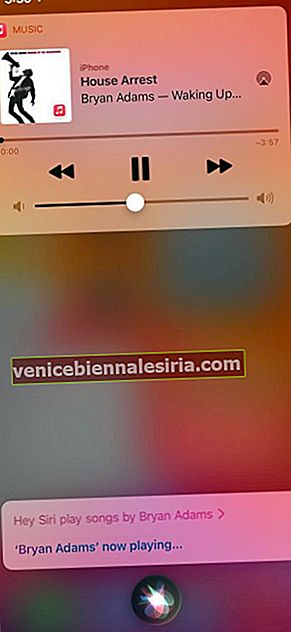
Hitta musik efter diagram, popularitet eller genre
Till skillnad från den tidigare är den här mer exakt. Du kan försöka säga 'Hej Siri' följt av:
- Spela träffar 2020 / Play 2020 chartbusters.
- Spela 90-tals låtar.
- Spela de senaste romantiska låtarna.
- Spela hårdmetall låtar.

Berätta för Siri vad du gillar att lyssna på
När du lyssnar på låtar, missa inte att låta Siri veta hur du känner för det. Detta kommer så småningom att hjälpa röstassistenten att tillgodose dig med mer personliga låtar och svara korrekt på kommandona som, 'Hej Siri! Spela min favoritmusik. '/' Hej Siri! Spela de låtar jag gillar. ' Du kan göra det genom att säga 'Hey Siri' följt av:
- Jag gillar / gillar inte den här låten.
- Spela fler låtar så här.
- Spela andra låtar av den här artisten.
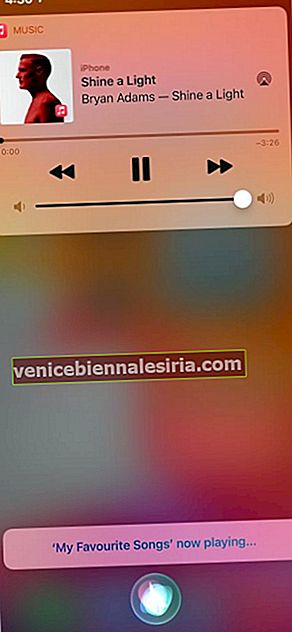
Lägg till musik i ditt bibliotek eller spellista
Säg "Hej Siri" följt av
- Lägg till den här låten / albumet i mitt bibliotek.
- Lägg till den här låten / albumet i min kvällsspellista.

Lyssna på radio med Siri
Du kan också lyssna på live-radio med din Apple Music-app. Förutom detta kan du också skapa en anpassad kanal med din lista över favoritlåtar. För att göra detta, försök att säga "Hej Siri" följt av
- Spela BBC Radio.
- Spela det senaste avsnittet av "världens ände".
- Spela Apple Music Country.
- Spela Apple Music 1.
- Skapa en radiostation för Billie Eilish.

Kontrollera vad som spelas på Apple Music
Du kan ha full kontroll över vad som spelas. Nedan följer några kommandon som du kan prova efter att ha sagt 'Hej Siri'.
- Spela / Fortsätt / Stoppa / Pausa.
- Spela nästa spår / låt.
- Hoppa över den här låten.
- Byt volym till 50%.
- Volym upp / ner med tre nivåer.
- Slå på / av upprepningsläge.
- Spela föregående spår.

Lär dig mer om vad som spelar
Siri uppdateras och uppgraderas regelbundet för att leverera information om allt och allt du vill. Detta inkluderar också dina låtar. Du kan prova några frågor genom att säga Hej Siri, följt av:
- Vem är sångaren till den här låten?
- Vad är det här för låt?
- När släpptes den här låten?

Streama Apple Music med Siri-kommandon!
Siri är utformad för att ge dig enkelhet i dagliga saker. Det finns så mycket du kan göra med Siri, inklusive meddelandemeddelanden på AirPods, skriv till Siri, spela YouTube Music, etc. Allt du behöver göra är att säga "Hej Siri" !!
Läs mer:
- Bästa Siri-genvägar för Apple Music
- Siri-förslag Fungerar inte på iPhone och iPad? Hur man fixar det
- Snabbkorrigeringar: Siri fungerar inte på Apple Watch?
- Appbiblioteket fungerar inte på iPhone? Hur fixar du det!